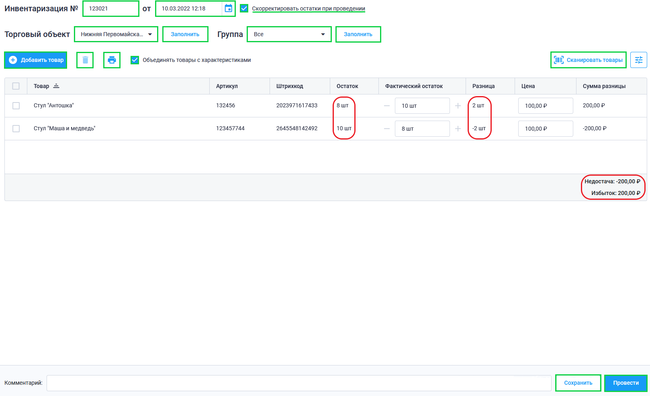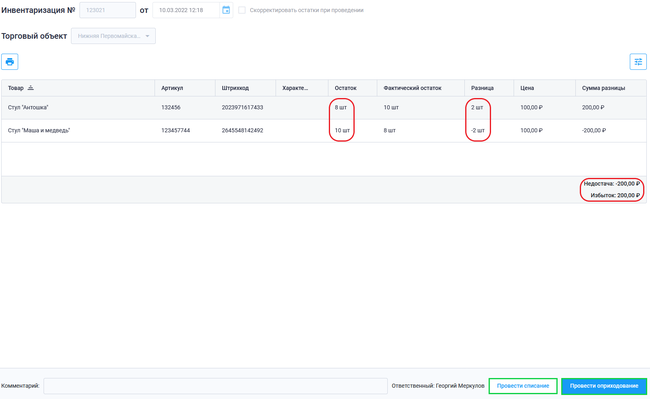ПЕРЕСОРТИЦА в товарном учете: различия между версиями
Merkulov (обсуждение | вклад) |
м |
||
| (не показано 6 промежуточных версий 2 участников) | |||
| Строка 3: | Строка 3: | ||
Причины возникновения пересортицы: | Причины возникновения пересортицы: | ||
* продукция была неправильно оприходована кладовщиком при поступлении | * продукция была неправильно [[Ведение товароучета#Оприходование товаров|''оприходована'']] кладовщиком при поступлении | ||
* допущены ошибки при передаче товара со склада в торговый зал | * допущены ошибки при передаче товара со склада в торговый зал | ||
* недостаточный контроль над складским документооборотом | * недостаточный контроль над складским документооборотом | ||
* ошибочные действия кассира при отпуске товара покупателю | * ошибочные действия кассира при отпуске товара покупателю | ||
* маркировка продукции произведена с нарушениями | * [[Работа со справочником товаров#Работа с маркировкой|''маркировка продукции'']] произведена с нарушениями | ||
* халатные действия сотрудников | * халатные действия сотрудников | ||
| Строка 24: | Строка 24: | ||
[[Файл:Инвентаризация с коррекцией остатков при проведении.png|thumb|650px]] | [[Файл:Инвентаризация с коррекцией остатков при проведении.png|thumb|650px]] | ||
Войдите в Личный кабинет БИФИТ Бизнес и авторизуйтесь. Перейдите в раздел ''' | Войдите в Личный кабинет БИФИТ Бизнес и авторизуйтесь. Перейдите в раздел '''Склад → Инвентаризация товаров'''. | ||
Для создания акта "Инвентаризации товаров" нажмите управляющую кнопку '''''Создать'''''. Перед добавлением товара в акт инвентаризации укажите: | Для создания акта <b>[https://kassa.bifit.com/wiki/index.php?title=Ведение_товароучета#Инвентаризация_товаров ''"Инвентаризации товаров"'']</b> нажмите управляющую кнопку '''''Создать'''''. Перед добавлением товара в акт инвентаризации укажите: | ||
* Номер акта | * Номер акта | ||
* Дату проведения инвентаризации | * Дату проведения инвентаризации | ||
| Строка 33: | Строка 33: | ||
* Группу (при необходимости проведения инвентаризации по конкретной группе товаров) | * Группу (при необходимости проведения инвентаризации по конкретной группе товаров) | ||
Далее добавьте товары в акт, для этого: | |||
* Нажмите на управляющую кнопку '''''Добавить товар''''' | |||
* Во всплывающем окне | |||
** Выберите товары, инвентаризацию которых вы хотите провести | |||
** Укажите количество товаров | |||
** Нажмите кнопку '''''Добавить''''' | |||
** Укажите фактическое количество товара. | |||
Ознакомьтесь с текущим и фактическим остатком товаров. При выявлении пересортицы, для того чтобы отразить остатки по фактическому количеству товара установите галочку в пункте '''Скорректировать остатки при проведении'''. Нажмите кнопку '''''Провести'''''. | |||
| Строка 44: | Строка 52: | ||
[[Файл:Инвентаризация без коррекции остатков при проведении.png|thumb|650px]] | [[Файл:Инвентаризация без коррекции остатков при проведении.png|thumb|650px]] | ||
Войдите в Личный кабинет БИФИТ Бизнес и авторизуйтесь. Перейдите в раздел ''' | Войдите в Личный кабинет БИФИТ Бизнес и авторизуйтесь. Перейдите в раздел '''Склад → Инвентаризация товаров'''. | ||
| Строка 54: | Строка 62: | ||
Нажмите на управляющую кнопку '''''Добавить товар''''' | * Нажмите на управляющую кнопку '''''Добавить товар''''' | ||
* Во всплывающем окне: | |||
** Выберите товары, инвентаризацию которых вы хотите провести | |||
** Укажите количество товаров | |||
** Нажмите кнопку '''''Добавить''''' | |||
** Укажите фактическое количество товара | |||
Ознакомьтесь с текущим и фактическим остатком товаров. При выявлении пересортицы, нажмите кнопку '''''Провести'''''. | |||
Далее для того чтобы вручную провести списание и оприходование излишков товара нажмите на проведенный акт инвентаризации. В акте инвентаризации появятся две кнопки '''''Провести списание''''' и '''''Провести оприходование'''''. При нажатии на одну из кнопок будет создан новый акт списания/оприходования, в котором будут автоматически добавлены товары с пересортицей. | |||
Текущая версия на 09:19, 13 июня 2023
Пересортица товара - это выявленные в ходе инвентаризации излишки или недостатки товаров. Пересортицу иногда еще называют "Пересорт". Пересортица возникает в результате нарушения порядка приемки, списания или реализации, а так же отсутствия надлежащего внутреннего контроля или надлежащего документооборота.
Причины возникновения пересортицы:
- продукция была неправильно оприходована кладовщиком при поступлении
- допущены ошибки при передаче товара со склада в торговый зал
- недостаточный контроль над складским документооборотом
- ошибочные действия кассира при отпуске товара покупателю
- маркировка продукции произведена с нарушениями
- халатные действия сотрудников
![]() Важно!
Важно!
Во всех оформляемых документах датой пересорта будет считаться день проведения инвентаризации и обнаружения ошибок.
Исправить пересортицу можно 2-мя способами:
- Зафиксировать текущие, фактические, остатки.
- Произвести списание и оприходование продукции.
Вариант 1. Зафиксировать текущие, фактические остатки
Войдите в Личный кабинет БИФИТ Бизнес и авторизуйтесь. Перейдите в раздел Склад → Инвентаризация товаров.
Для создания акта "Инвентаризации товаров" нажмите управляющую кнопку Создать. Перед добавлением товара в акт инвентаризации укажите:
- Номер акта
- Дату проведения инвентаризации
- Торговый объект
- Группу (при необходимости проведения инвентаризации по конкретной группе товаров)
Далее добавьте товары в акт, для этого:
- Нажмите на управляющую кнопку Добавить товар
- Во всплывающем окне
- Выберите товары, инвентаризацию которых вы хотите провести
- Укажите количество товаров
- Нажмите кнопку Добавить
- Укажите фактическое количество товара.
Ознакомьтесь с текущим и фактическим остатком товаров. При выявлении пересортицы, для того чтобы отразить остатки по фактическому количеству товара установите галочку в пункте Скорректировать остатки при проведении. Нажмите кнопку Провести.
После проведения акта, остатки будут отражены согласно указанным фактическим остаткам в акте инвентаризации.
Вариант 2. Проведение списания и оприходования
Войдите в Личный кабинет БИФИТ Бизнес и авторизуйтесь. Перейдите в раздел Склад → Инвентаризация товаров.
Для создания акта "Инвентаризации товаров" нажмите управляющую кнопку Создать. Перед добавлением товара в акт инвентаризации укажите:
- Номер акта
- Дату проведения инвентаризации
- Торговый объект
- Группу (при необходимости проведения инвентаризации по конкретной группе товаров)
- Нажмите на управляющую кнопку Добавить товар
- Во всплывающем окне:
- Выберите товары, инвентаризацию которых вы хотите провести
- Укажите количество товаров
- Нажмите кнопку Добавить
- Укажите фактическое количество товара
Ознакомьтесь с текущим и фактическим остатком товаров. При выявлении пересортицы, нажмите кнопку Провести.
Далее для того чтобы вручную провести списание и оприходование излишков товара нажмите на проведенный акт инвентаризации. В акте инвентаризации появятся две кнопки Провести списание и Провести оприходование. При нажатии на одну из кнопок будет создан новый акт списания/оприходования, в котором будут автоматически добавлены товары с пересортицей.